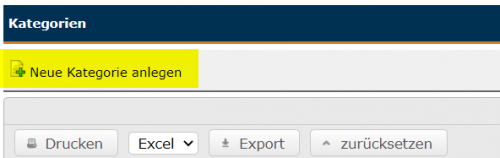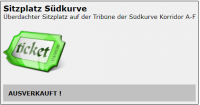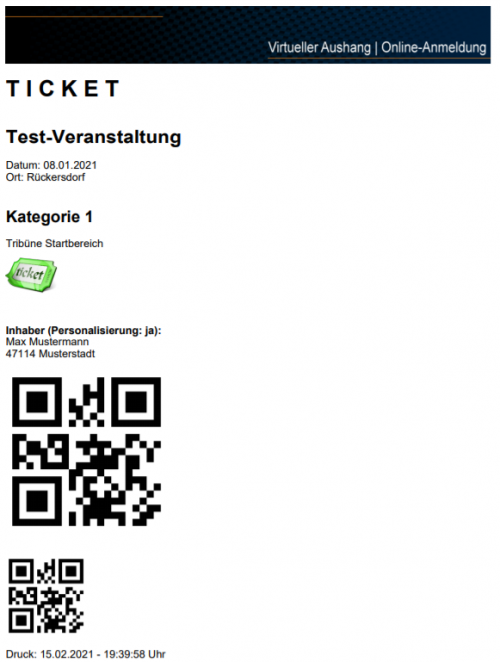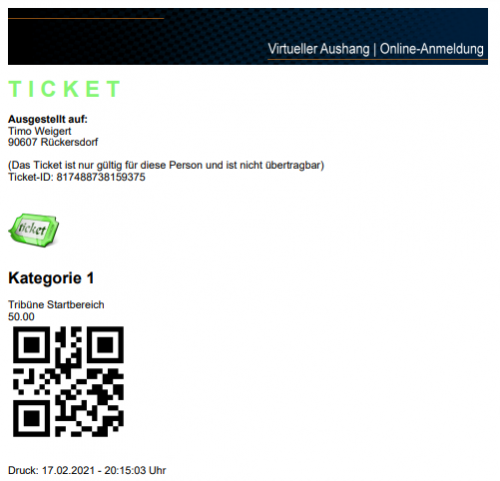Ticket-Shop Kategorien: Unterschied zwischen den Versionen
Aus TW-Sportsoft Wiki (Online-Dokumentation)
| Zeile 12: | Zeile 12: | ||
{| class="wikitable" | {| class="wikitable" | ||
|- | |- | ||
| − | ! | + | ! Feldname !! Beschreibung |
|- | |- | ||
| − | | | + | | Bezeichnung || Titel der Ticket-Kategorie |
|- | |- | ||
| − | | | + | | Beschreibung || Beschreibung der Ticket-Kategorie |
|- | |- | ||
| − | | | + | | Bildpfad || Pad zum Bild für diese Ticket-Kategorie; Wird im öffentlichen Bereich angezeigt |
|- | |- | ||
| − | | | + | | Preis brutto € || Verkaufspreis inkl. Mehrwertsteuer |
|- | |- | ||
| − | | | + | | Max. Anzahl Gesamt || gibt an, wie viele Tickets verkauft werden können, bevor diese ausverkauft sind; Im öffentlichen Bereich wird das so angezeigt: [[Datei:Ticket-Shop Kategorien Ausverkauft.png|200px|]] |
|- | |- | ||
| $REGISTRIER_NR2 || Zweite Registrierungsnummer der Veranstaltung | | $REGISTRIER_NR2 || Zweite Registrierungsnummer der Veranstaltung | ||
Version vom 18. März 2021, 07:47 Uhr
Im Ticket-Shop können mehrere Kategorien für den Ticketverkauf angelegt werden. Sollen Ticktes beispielsweise für verschiedene Bereiche, mit unterschiedlicher Bepreisung angeboten werden (z.B. VIP-Bereich, Sitzplatz, Stehplatz), so können hierfür verschiedene Rubriken anlegelegt werden. Diese stehen dann für den Kunden in einer Übersicht zur Auswahl.
Inhaltsverzeichnis
Übersicht
Hier werden alle angelegten Kategorien tabellarisch angezeigt. Bestehende Kategorien können über einen Doppelklick darauf oder über den linken Änderungsbutton bearbeitet werden.
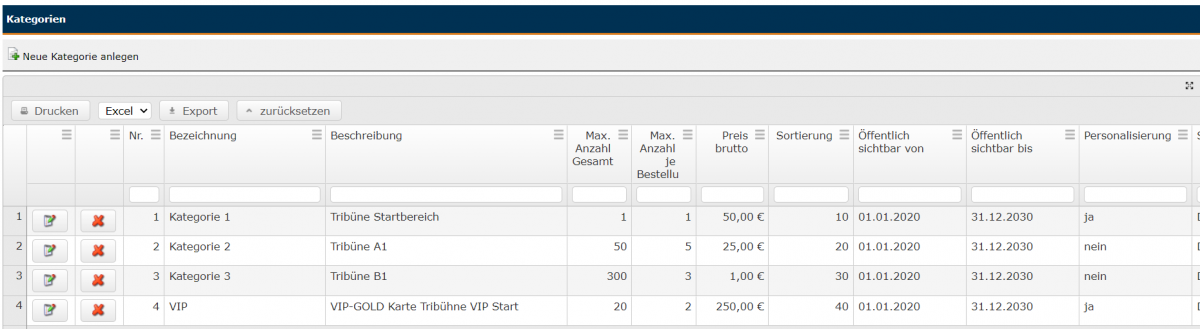
Anlegen einer neuen Kategorie
PDF-Templates
Auflistung der verfügbaren Variablen
Für die PDF-Templates im Ticket-Shop können folgende Variablen verwendet werden:
| Variable | Beschreibung |
|---|---|
| $VERANSTALTUNG_TITEL | Titel der Veranstaltung |
| $VERANSTALTUNG_TITEL2 | Zweiter Titel der Veranstaltung |
| $VERANSTALTER_NAME | Name des Veranstalters |
| $VERANSTALTUNG_DATUM | Datum der Veranstaltung |
| $REGISTRIER_NR | Registrierungsnummer der Veranstaltung |
| $REGISTRIER_NR2 | Zweite Registrierungsnummer der Veranstaltung |
| $VERANSTALTUNG_ORT | Veranstaltungsort |
| $VERANSTALTUNG_ART | Veranstaltungsart |
| $KUNDE_FIRMA | Firmenbezeichnung des Kunden |
| $KUNDE_VORNAME | Vorname des Kunden |
| $KUNDE_NACHNAME | Nachname des Kunden |
| $KUNDE_STRASSE | Straße der Kundenadresse |
| $KUNDE_PLZ | Postleitzahl der Kundenadresse |
| $KUNDE_ORT | Wohnort der Kundenadresse |
| $KUNDE_EMAIL | E-Mailadresse des Kunden |
| $BESTELLUNG_ID | Bestellungsnummer |
| $BEZAHKT_AM | Datum der Zahlung |
| $BESTELLZEITPUNKT | Zeitpunkt des Bestelleingangs |
| $TICKET_ID | Individuelle Identifikationsnummer des Tickets |
| $TICKET_KATEGORIE_BEZEICHNUNG | Bezeichnung der Ticket-Kategorie |
| $TICKET_KATEGORIE_BESCHREIBUNG | Beschreibung der Ticket-Kategorie |
| $TICKET_KATEGORIE_BILDPFAD | Bild der Ticket-Kategorie |
| $TICKET_PREIS | Preis des Tickets |
| $TICKET_QR_CODE_PFAD | QR-Code zur Personenidentifikation (z.B. Einlasskontrolle) mit veränderbarer Größe; TIPP: Diesen mit "<img src=$TICKET_QR_CODE_PFAD width=150 height=150/>" einbinden |
| $TICKET_QR_CODE | QR-Code als Grafikausgabe zur Personenidentifikation (z.B. Einlasskontrolle) |
| $TICKET_KZ_PERSONALISIERUNG | Kennzeichen, ob die Personalisierung für diese Ticket-Kategorie gesetzt ist. Mehr dazu findet sich hier unter Personalisierung. |
| $INHABER_GESCHLECHT | Geschlecht des Ticket-Inhabers |
| $INHABER_VORNAME | Vorname des Ticket-Inhabers |
| $INHABER_NACHNAME | Nachname des Ticket-Inhabers |
| $INHABER_STRASSE | Straße der Adresse des Ticket-Inhabers |
| $INHABER_PLZ | Postleitzahl der Adresse des Ticket-Inhabers |
| $INHABER_ORT | Wohnort der Adresse des Ticket-Inhabers |
| $INHABER_MOBIL | Mobiltelefonnummer des Ticket-Inhabers |
| $INHABER_EMAIL | E-Mail-Adresse des Ticket-Inhabers |
| $DRUCK_TIMESTAMP | Zeitpunkt der PDF-Generierung des Tickets |
Bestellbestätigung
Die E-Mail, die als Bestellbestätigung per E-Mail an den Kunden versendet wird, kann unter "Parameter->Ticket-Shop" bearbeitet werden.